Anterior am considerat schimbarea formei amprentei. În acest material, vom învăța cum să gestionăm seturile de perii (Brush Preset) folosind meniul contextual.
În plus, există mai multe opțiuni pentru afișarea periilor preinstalate în panou, mai jos voi arăta câteva exemple.
În plus, puteți gestiona cu ușurință lista periilor de încărcare, salvând și înlocuindu-le în lista afișată sau adăugând la lista de colecții existente de perii.
Toate acestea, și multe alte lucruri, vor fi discutate mai jos.
Iată ce arată meniul contextual pentru gestionarea seturilor de perii din Photoshop SC6, în caz că, în versiunea rusă și engleză:
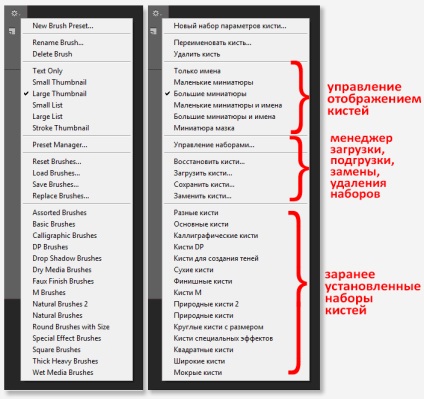
Gestionarea afișării periilor
După cum ați văzut, există mai multe elemente în managerul de afișare a periilor, acestea fiind:
- Doar nume
- Micile miniaturi
- Miniaturi mari
- Mici miniaturi și nume
- Miniaturi și nume mari
- Thumbnail Thumbnail
Iată cum arată, prin punctele:
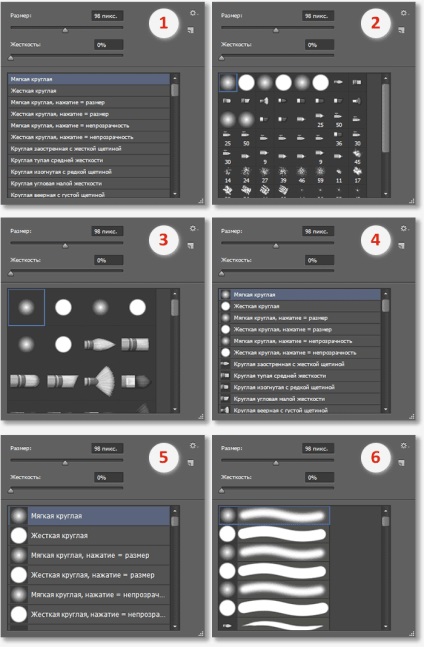
Descărcați Managerul de setări pentru perie
Acum, luați în considerare următorul grup de comenzi de meniu. Acesta este managerul de descărcări pentru seturi:
- Restaurați periile
- Descărcați perii
- Salvați periile
- Înlocuiți periile
La primul punct, totul pare să fie clar, dacă faceți clic pe acest element, Photoshop va restaura seturile implicite.
Perii de încărcare a elementului "Descărcați o pensulă"? Disponibil pe computer, de exemplu, descărcat de pe Internet. Când faceți clic pe el, apare fereastra pentru selectarea unui dosar cu un set de fișiere perie ABR, selectați un set, faceți dublu clic pe el și setul se aplică periilor existente:
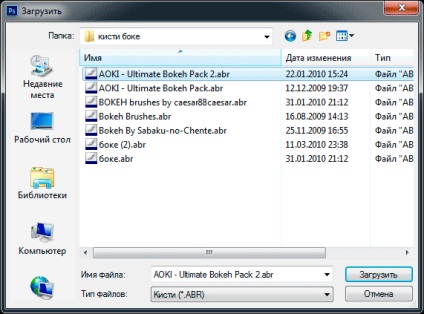
Elementul "Salvați periile" salvează toate periile din stivă în dosarul specificat de pe computer.
Și elementul "Înlocuiți periile" face același lucru cu "Încărcați periile", cu diferența că nu încarcă periile pe periile existente, ci înlocuiește periile existente cu perii din setul selectat.
Seturi pre-instalate
În Photoshop, există seturi pre-instalate de perii și sunt amplasate în dosar
C: \ Program Files \ Adobe \ Adobe Photoshop CS6 (64 Bit) \ Presetări \ Perii, aceste seturi sunt afișate în meniul contextual. Puteți încărca singur fișierul ABR în acest dosar și apoi acesta va fi afișat în listă. Dar pentru ca acestea să fie afișate, trebuie să reporniți PHotoshop. De exemplu, am încărcat două seturi în acest director, "Perii de exemplu 1.abr" și "Perii exemplu 1.abr", vedeți ce sa întâmplat:
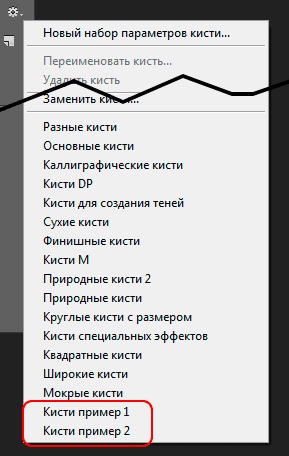
Dacă fac clic pe orice rând din această listă, setul de perii care se află în stiva Photoshop va fi înlocuit cu un set din listă.
În următorul articol, vom examina modurile de amestecare.
Multumesc anticipat, Dmitry.
Cod QR pentru instalare:
Materiale înrudite:


Folosind peria pe care o creăm în această lecție, puteți adăuga bule la suprafața apei sau, de exemplu, bule de aer înghețate în gheață.


Trimiteți-le prietenilor: